Cách ẩn bài viết cũ trên Facebook đơn giản, nhanh chóng
Facebook hỗ trợ người dùng quản lý những bài viết cũ trước đây của mình, để bạn có thể ẩn bài viết cũ trên Facebook hay đổi đối tượng xem bài viết Facebook nhanh chóng. Với tùy chọn ẩn bài viết cũ trên Facebook này thì người khác sẽ không thể nào tìm được những bài viết cũ trước đó của bạn, hạn chế lộ những nội dung cá nhân. Bài viết dưới đây sẽ hướng dẫn bạn ẩn bài viết cũ trên Facebook.
Hướng dẫn ẩn bài viết cũ Facebook trên điện thoại
Bước 1:
Tại giao diện trên Facebook chúng ta sẽ truy cập vào trang Facebook của bạn. Tại đây người dùng sẽ nhấn vào biểu tượng 3 chấm như hình. Sau đó chúng ta nhấn vào mục Nhật ký hoạt động.
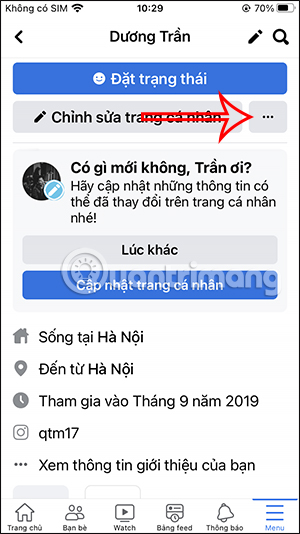
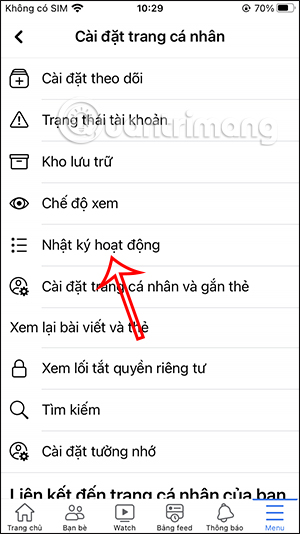
Bước 2:
Lúc này chúng ta sẽ thấy các mục quản lý mọi hoạt động của bạn trên Facebook. Kéo xuống bên dưới tại mục Bài viết của bạn và nhấn chọn Quản lý bài viết của bạn.
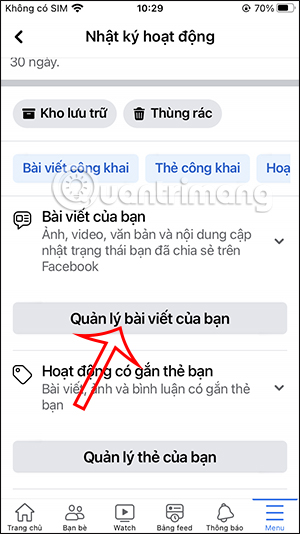
Bước 3:
Lúc này người dùng sẽ nhìn thấy tất cả bài viết mà mình đăng trên Facebook từ trước tới nay.
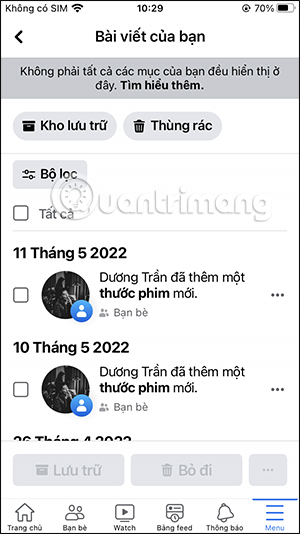
Khi nhấn vào biểu tượng 3 chấm của 1 bài viết thì bạn sẽ có những tùy chọn như hình dưới đây. Chẳng hạn chúng ta có thể thay đổi đối tượng của bài viết sang chế độ Chỉ mình tôi. Hoặc nhấn luôn ẩn bài viết khỏi giao diện trang cá nhân của mình.
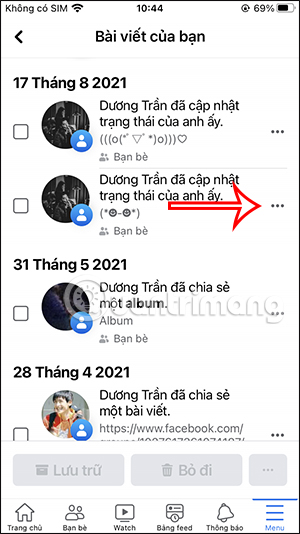
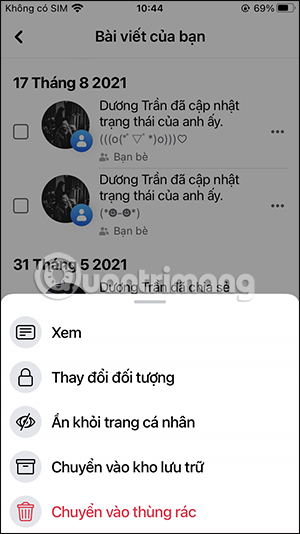
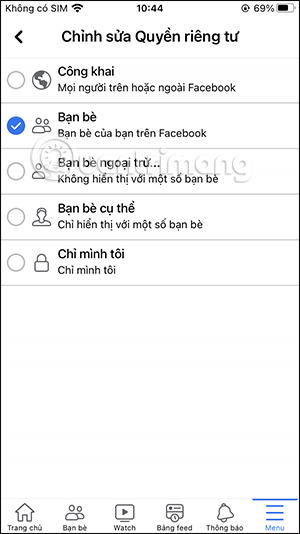
Bước 4:
Ngoài ra khi bạn tích chọn nhiều bài viết trên Facebook cùng lúc, thì nhấn vào biểu tượng 3 dấu chấm sẽ có những tùy chọn như dưới đây. Nếu nhấn thay đổi đối tượng thì bạn cũng sẽ được chuyển chế độ hiển thị của các bài viết trên Facebook.
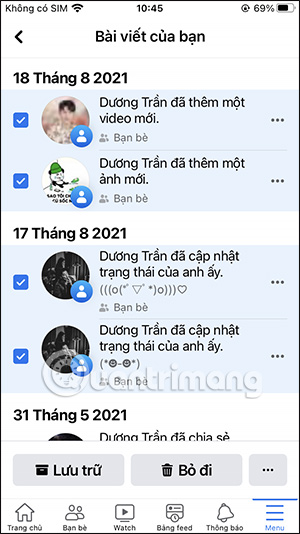
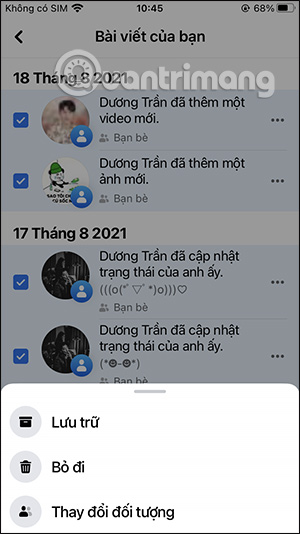
Sau khi bạn chọn xong đối tượng mới của các bài viết Facebook đó thì sẽ thay đổi ngay lập tức. Hoặc nếu bạn chọn Bỏ đi thì sẽ xóa bài viết trên Facebook.
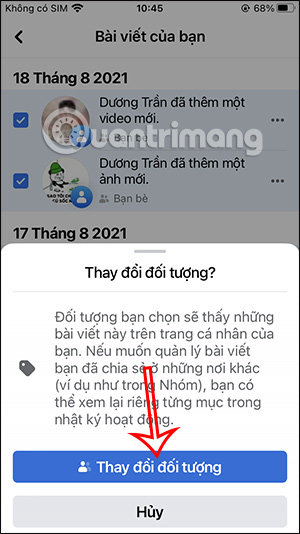
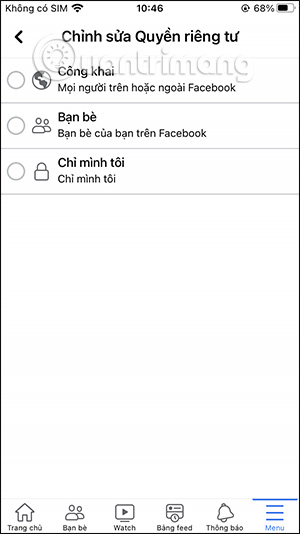
Video hướng dẫn ẩn bài viết cũ trên Facebook
Cách ẩn bài viết cũ trên Facebook máy tính
Bước 1:
Tại giao diện trên Facebook bạn cũng truy cập vào trang Facebook cá nhân của mình. Chúng ta cũng nhấn vào biểu tượng 3 chấm rồi chọn Nhật ký hoạt động.
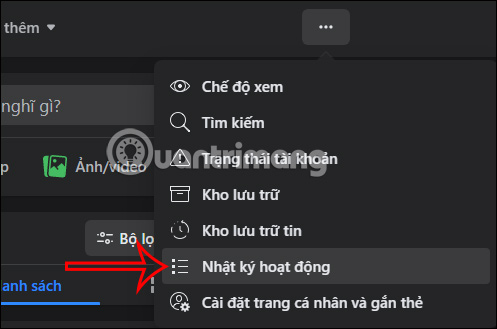
Bước 2:
Lúc này chuyển sang giao diện quản lý mọi hoạt động của bạn trên Facebook. Chúng ta nhấn chọn vào nhóm Bài viết của bạn.
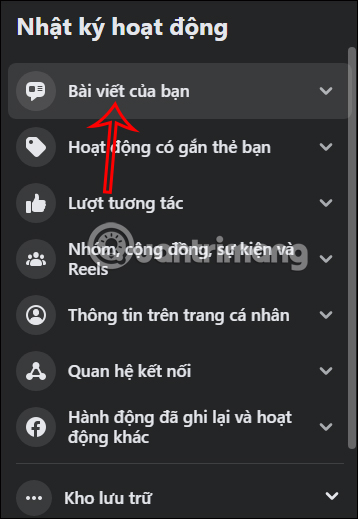
Bước 3:
Nhìn sang bên cạnh chúng ta sẽ thấy được toàn bộ các bài viết của bạn đã đăng trên Facebook từ trước tới nay.
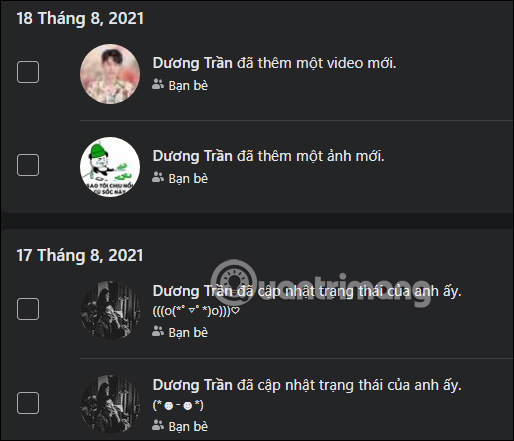
Khi nhấn vào biểu tượng 3 chấm tại bài viết muốn ẩn trên Facebook thì chúng ta có những tùy chọn bài viết như hình.
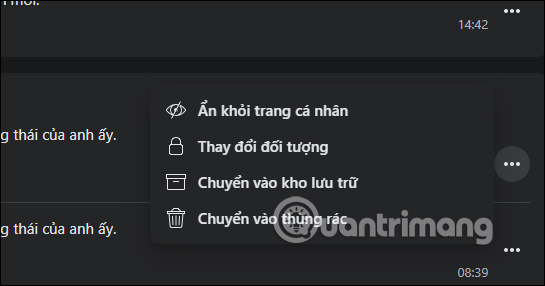
Bạn có thể thay đổi lại đối tượng xem bài viết Facebook, chẳng hạn đổi về chỉ mình bạn để ẩn bài viết trên Facebook. Đổi xong thì nhấn vào nút Lưu.
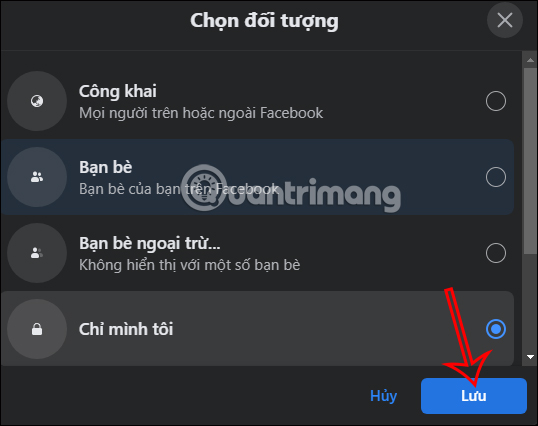
Bước 4:
Ngoài ra thì người dùng cũng có thể nhấn chọn luôn vào Ẩn bài viết khỏi trang cá nhân. Khi đó bạn sẽ thấy thông báo trong bài viết như dưới đây.
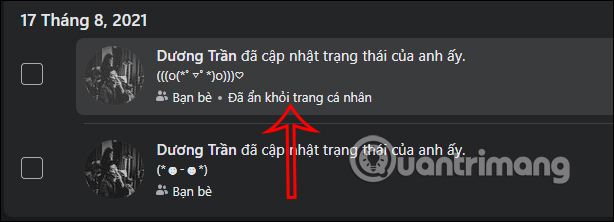
Nếu muốn hiện lại bài viết Facebook thì nhấn chọn vào biểu tượng 3 chấm rồi nhấn Thêm vào trang cá nhân.
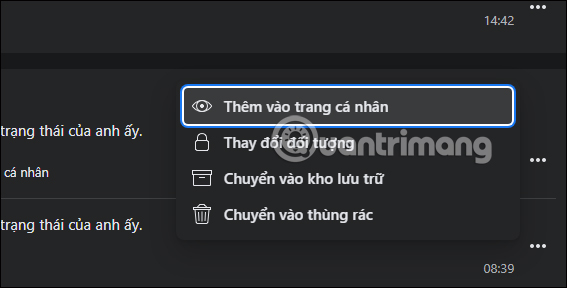
Bước 5:
Khi bạn nhấn nhiều bài viết Facebook cùng lúc thì bên trên sẽ hiển thị các tùy chọn như hình.
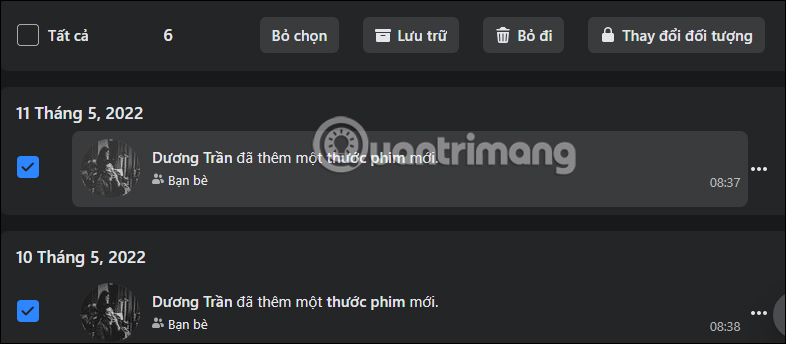
Bạn sẽ chỉ có lựa chọn đổi đối tượng bài viết Facebook hoặc xóa bài viết Facebook mà thôi.
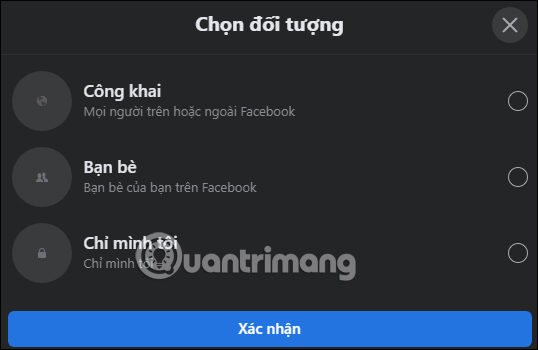
Bạn nên đọc
-

Cách xem ai chặn bạn trên Facebook rất đơn giản
-

32 phím tắt Facebook giúp bạn thao tác nhanh hơn
-

Cách hạn chế bạn bè trên Facebook xem bài đăng của bạn
-

Cách xem những người bạn đã chặn (block) trên Facebook
-

Cách truy cập các trang web bị chặn
-

Hướng dẫn tải video Facebook về máy tính siêu nhanh
-

Cách vô hiệu hóa Facebook nhưng vẫn dùng Messenger
-

Cách tắt video tự phát trên Facebook bằng điện thoại, máy tính
-

Cách xóa lịch sử tìm kiếm Facebook tự động cực nhanh
Theo Nghị định 147/2024/ND-CP, bạn cần xác thực tài khoản trước khi sử dụng tính năng này. Chúng tôi sẽ gửi mã xác thực qua SMS hoặc Zalo tới số điện thoại mà bạn nhập dưới đây:
 Công nghệ
Công nghệ  AI
AI  Windows
Windows  iPhone
iPhone  Android
Android  Học IT
Học IT  Download
Download  Tiện ích
Tiện ích  Khoa học
Khoa học  Game
Game  Làng CN
Làng CN  Ứng dụng
Ứng dụng 



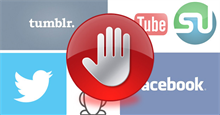




 Linux
Linux  Đồng hồ thông minh
Đồng hồ thông minh  macOS
macOS  Chụp ảnh - Quay phim
Chụp ảnh - Quay phim  Thủ thuật SEO
Thủ thuật SEO  Phần cứng
Phần cứng  Kiến thức cơ bản
Kiến thức cơ bản  Lập trình
Lập trình  Dịch vụ công trực tuyến
Dịch vụ công trực tuyến  Dịch vụ nhà mạng
Dịch vụ nhà mạng  Quiz công nghệ
Quiz công nghệ  Microsoft Word 2016
Microsoft Word 2016  Microsoft Word 2013
Microsoft Word 2013  Microsoft Word 2007
Microsoft Word 2007  Microsoft Excel 2019
Microsoft Excel 2019  Microsoft Excel 2016
Microsoft Excel 2016  Microsoft PowerPoint 2019
Microsoft PowerPoint 2019  Google Sheets
Google Sheets  Học Photoshop
Học Photoshop  Lập trình Scratch
Lập trình Scratch  Bootstrap
Bootstrap  Năng suất
Năng suất  Game - Trò chơi
Game - Trò chơi  Hệ thống
Hệ thống  Thiết kế & Đồ họa
Thiết kế & Đồ họa  Internet
Internet  Bảo mật, Antivirus
Bảo mật, Antivirus  Doanh nghiệp
Doanh nghiệp  Ảnh & Video
Ảnh & Video  Giải trí & Âm nhạc
Giải trí & Âm nhạc  Mạng xã hội
Mạng xã hội  Lập trình
Lập trình  Giáo dục - Học tập
Giáo dục - Học tập  Lối sống
Lối sống  Tài chính & Mua sắm
Tài chính & Mua sắm  AI Trí tuệ nhân tạo
AI Trí tuệ nhân tạo  ChatGPT
ChatGPT  Gemini
Gemini  Điện máy
Điện máy  Tivi
Tivi  Tủ lạnh
Tủ lạnh  Điều hòa
Điều hòa  Máy giặt
Máy giặt  Cuộc sống
Cuộc sống  TOP
TOP  Kỹ năng
Kỹ năng  Món ngon mỗi ngày
Món ngon mỗi ngày  Nuôi dạy con
Nuôi dạy con  Mẹo vặt
Mẹo vặt  Phim ảnh, Truyện
Phim ảnh, Truyện  Làm đẹp
Làm đẹp  DIY - Handmade
DIY - Handmade  Du lịch
Du lịch  Quà tặng
Quà tặng  Giải trí
Giải trí  Là gì?
Là gì?  Nhà đẹp
Nhà đẹp  Giáng sinh - Noel
Giáng sinh - Noel  Hướng dẫn
Hướng dẫn  Ô tô, Xe máy
Ô tô, Xe máy  Tấn công mạng
Tấn công mạng  Chuyện công nghệ
Chuyện công nghệ  Công nghệ mới
Công nghệ mới  Trí tuệ Thiên tài
Trí tuệ Thiên tài